9.3 渲染利器:PS与Dn的结合使用
CHAPTER9 常见需求——PS与其他软件的综合运用
感谢大家能够读到这里,无论你是跳跃着阅读,还是一丝不苟地阅读到这里,我都感到很高兴。
Adobe是一家很强大的软件设计公司,它的强大之处在于,除了PS之外,这个公司还拥有十几个像PS一样优秀的软件,包含视频类、3D建模类、网页交互类……其中PS提供的主要还是图片处理类的服务,比如在Sketch Up这类3D软件中,你可以直接将PS完成的素材链接到几何平板上,并设置渲染时面向镜头,既可以省去许多非关键元素建模的麻烦,又可以有效地控制你所建模型的文件大小,还可以随时调整渲染素材的颜色、细节等。
在之前的章节中,我们已经知道了如何使用PS做出PNG图片,并导出做成PPT 模板,这基本可以满足日常的一些办公需求。在这里,我还要和大家一起分享一些其他软件与PS 结合使用时候的效果。
9.1 AR虚拟增强:PS与Aero的结合使用
近几年来,虚拟增强技术一直是一个热门议题。随着5G技术的发展和普及,互联网技术为虚拟现实带来了可能性,就像移动互联网崛起一样,这一次技术赋权给了3D与虚拟现实一个机会,而一向走在技术前列的Adobe 也同样应时推出了软件Aero。
第一步,打开你想处理的画面,整理好相关的图层,合并无关图层、编组、重命名。随后打开“文件→导出→导出为Aero”(如图9-1)。
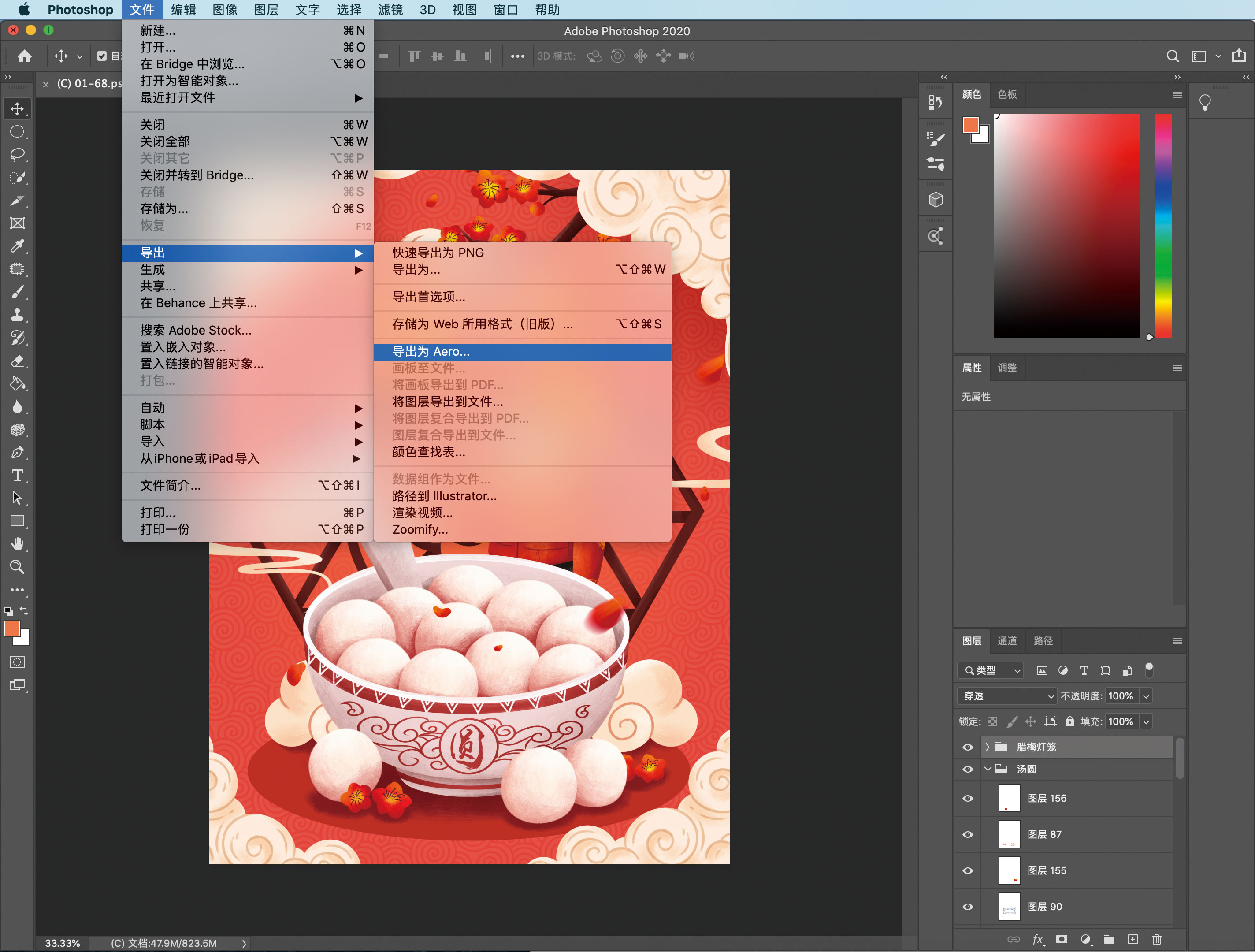
图9-1
由于我们已经将图层分成了四个主要的编组,因此导出时系统自动识别为有四个顶级图层。为了后期编辑的需要,我们可以选择“导出”(如图9-2)。
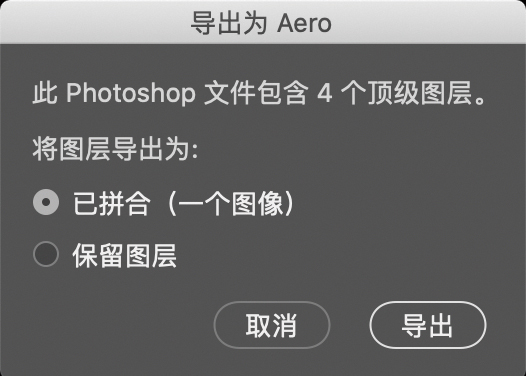
图9-2
第二步,在Aero中新建一个项目,随后再打开之前另存的文件,直接置入该场景中即可。通过调整Z轴的中值可以前后拉长之前所设置的四个图层的前后距离,而调整X轴和Y轴则可以控制你所置入文件的长宽大小。
如果你想虚拟增加的并不是一个完整的画面场景,而仅仅是一个人物,则可以选择在开始导出时即拼合成一个图像。这样做了,即便之前你并没有整理合并过不同的图层,获得的人物也不会是一组单个凌乱的碎片。但缺点就是这里的Z轴值就不存在了。
9.2 产品经理利器:PS与XD的结合使用
UI设计也是一个时下非常流行的话题,好的UI 设计常常需要深入地考虑用户的操作使用习惯,以及在使用过程中的具体体验。
基于以上种种原因,仅仅使用PS来完成画面操作就不足以满足日益精细的UI设计需求了。很多像“多2个像素”这样的口头需求,也很难让设计师直观理解,在这里,我推荐产品经理可以使用Adobe XD。
使用PS导出PNG图片或JPG图片,随后在XD中新建自己所需要的文件,或直接使用“您的计算机”打开已经整理好分组的PSD文件(如图9-3)。
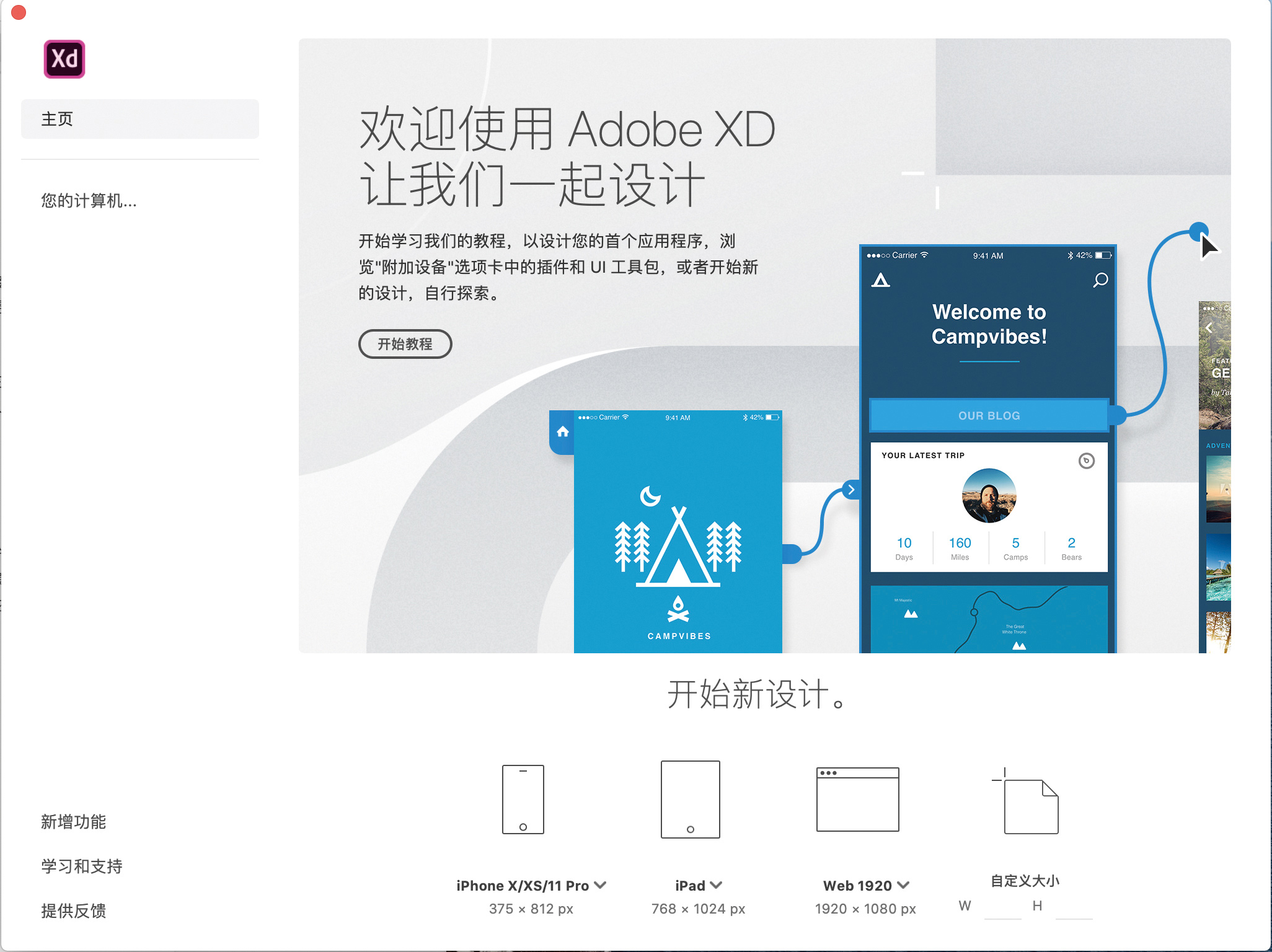
图9-3
如果是新建的文件,则需要使用矩形框或将预先处理好的一些图片直接拖入你的文件,按住Shift键可以等比缩放调整大小。完成后,你可以在左上角的“原型”中设置页面跳转热区和跳转响应画。通过这种方式,你可以更高效地处理画面之间的比例和转换,揣摩用户的使用习惯。
如果你是通过“您的计算机”打开现成的PSD文件,那么你在XD中看到的文件依旧是分层的,而分层规则是依据了之前在PS中的“编组”。
当然作为Adobe的成员,XD所拥有的强大兼容性远远不止服从图层调整那么简单。在XD中也同样存在着图层的概念,如果你想更细微地调整某一具体图层中画面元素的位置,就可以找到左侧的图层按钮,找到具体的图层位置(如图9-4)。
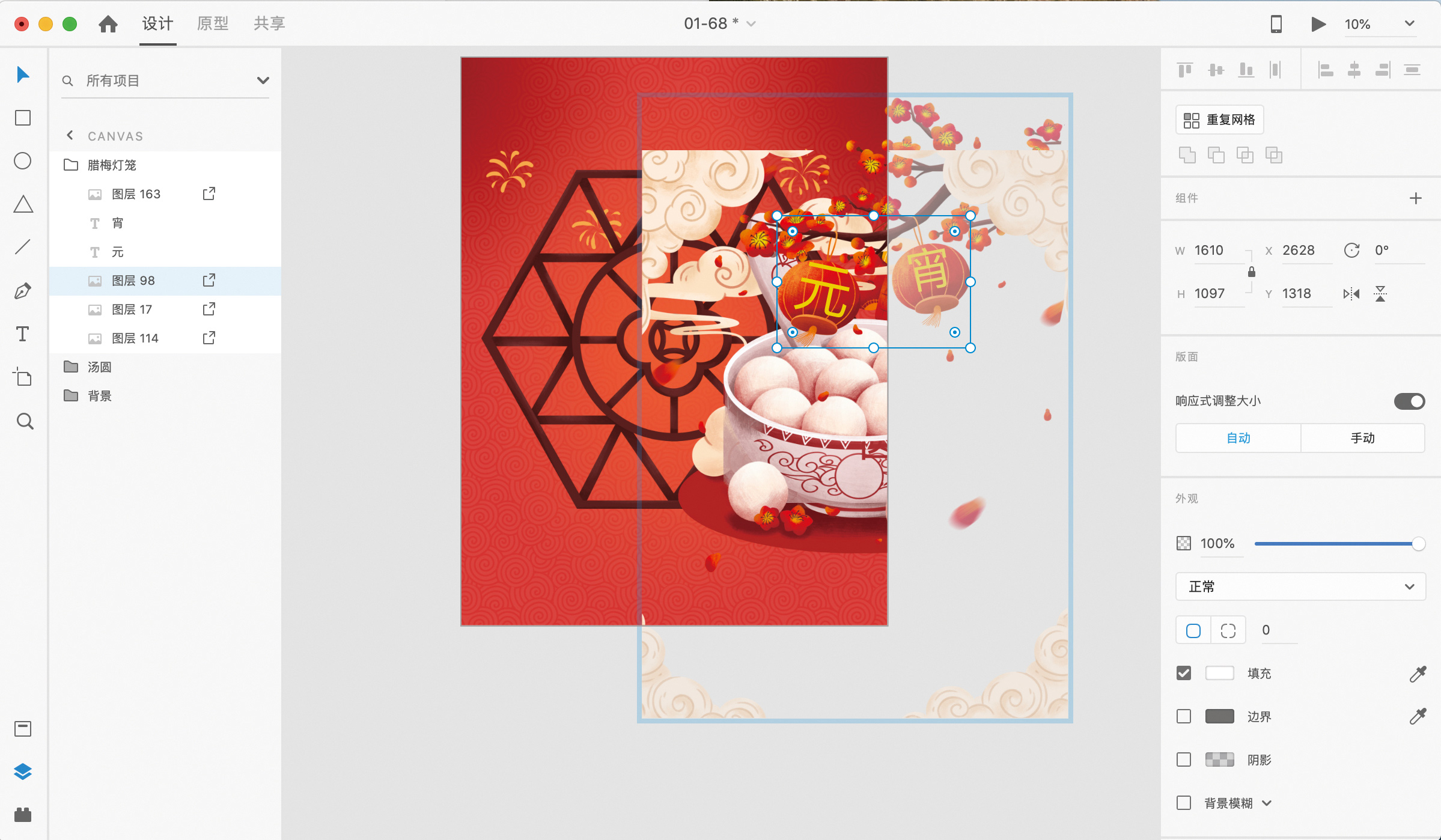
图9-4
9.3 渲染利器:PS与Dn的结合使用
完成了一个得意的插画,或设计了一个漂亮的图形之后,你想要看看在实际生活场景中这一设计的运用效果吗?
找一张现成的照片进行贴图确实是一种解决方案,如图9-5。如果你会建模,或许你可以自己建模并贴图渲染?没错,贴图渲染虽然好,但无法调整角度,能够提供给你的只有一种视角;建模渲染虽然解决了这个问题,但也同样会带来巨大的工作量。
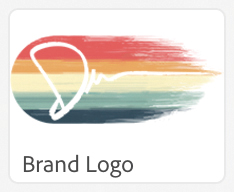
图9-5
以一张简单的PNG图片为例,在建模内直接拖拽需要的白模,随后赋予材质与PNG图片大小,大致如图9-6所示。
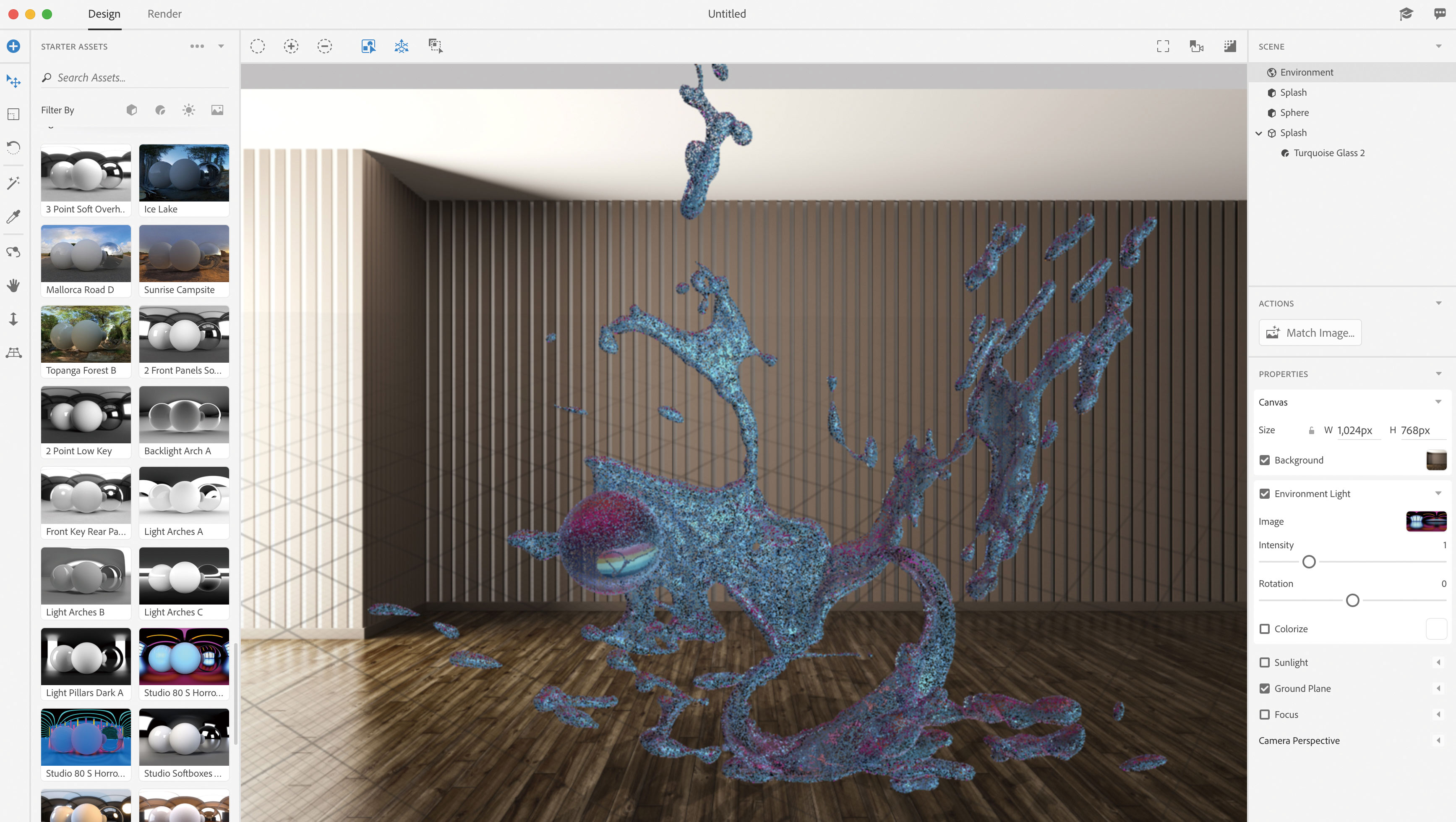
图9-6
随后用Render进行渲染(如图9-7)。

图9-7
可以看到在磨砂的玻璃球上,有我们贴上的PNG图片,水、磨砂玻璃的材质、周围的环境以及灯光都是现成的。
使用这一软件加上我们使用PS做出的图片,可以非常快地达到我们想要的效果。使用现成的白模也可以帮助我们快速切换多个角度,展示不同视角下你所设计图形的颜色、大小、视觉效果以及实际场景效果。
在最后导出的过程中,你还可以选择导出PSD文件或PNG文件。如果你导出的是带图层的PSD文件,就可以在后期得到更细致的调节渲染图形的细微效果,比如加上水印、自己的签名等。因为仅仅是作为示范,我没有导出高精度的文件,如果大家对这个软件感兴趣,可以自己尝试一下。
很多软件如AI(Adobe illustrator)采取链接形式读取PSD文件,这意味着在这一过程中,如果你随时对PSD文件进行改动与保存,则AI等软件中的PSD文件也会随之变动。这样做的好处是,PSD文件不必被反复保存、置入后期合作的软件中,能极大地节省电脑内存。但同时也对使用者提出了文件整理的要求,你往往需要单独整理出一个储存链接文件的文件夹,以便后期使用、修改等。
最后,我非常感谢大家读到这里,希望这本书不仅能够让你知道如何使用PS应对一些办公需求,也能做出一些属于自己的作品。
同时,在本书中我提到的许多方法,都需要大家亲自尝试,只有在实际操作中才能做到熟练运用,正所谓“纸上得来终觉浅,绝知此事要躬行”。
